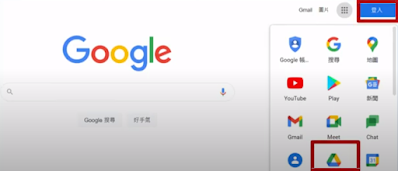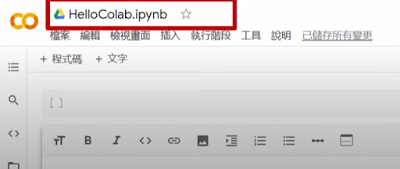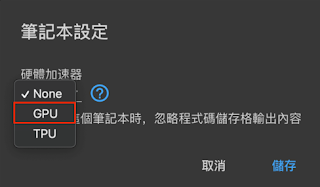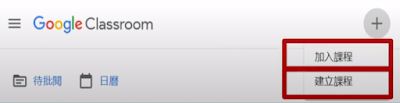剛開始學習使用Python的人可能會擔心安裝失敗,或下載版本錯誤的問題,但是網路上提供諸多免費開發環境像是Jupyter Notebook及Google Colab (Colaboratory),本篇介紹Google Colab互動式環境,在學習時不用預花太多成本,且能夠支援加速硬體(GPU及TPU),讓你隨時隨地都可以編輯Python程式語言。
Google Colab是一個基於Jupyter Notebook的免費CPU虛擬機,透過瀏覽器即可編寫程式,可以連接Google Drive雲端硬碟,將訓練完成的AI模型或資料科學處理的資料進行儲存。
► 安裝環境建置
1.安裝Python,網址https://www.python.org/downloads/
2.Visual Studio Code,網址https://code.visualstudio.com/
◆重點1:◆Google Colab雲端開發環境介紹
- (1)Google Colaboratory (簡稱為Colab):可直接在瀏覽器上撰寫及執Python。
- (2)可以免費使用GPU(Graphics Processing Unit繪圖處理器)。
- (3)可以將文件與程式並存在同一頁面
- (4)可以共用與協作、分享
- (5)開啟GitHub筆記本,可以點選GitHub,貼上ipynb檔案網址。
► Google Colab介紹
Google Colab是一個基於Jupyter Notebook的免費CPU虛擬機,透過瀏覽器即可編寫程式,可以連接Google Drive雲端硬碟,將訓練完成的AI模型或資料科學處理的資料進行儲存,而Google Colab擁有以下幾個特點:
- 不需任何設定:瀏覽器開啟Google Colab,連線完成即建立好虛擬機。
- 免費使用GPU或TPU:Colab不能選擇使用哪種類型的GPU,由於免費使用的關係,Colab無法保證資源,會依據時間和使用者有浮動。
- 共用功能:Colab筆記本是存在Google Drive,方便管理ipynb檔案。
- 開啟GitHub筆記本:透過開啟筆記本功能,可以點選GitHub選項,貼上你從GitHub看到的ipynb檔案網址,就可以在Google Colab開啟檔案或複製至自身的Google Drive。
◆重點2:◆Google Colab雲端安裝
- (1)進入Google後登入帳號,進入「雲端硬碟」
- (2)點選「新增」/按「更多」/「+連結更多應用程式」
- (3)搜尋「Colaboratory 」,按下「安裝」即可
◆重點3:◆Google Colab開啟
- (1)進入Google後登入帳號,搜尋「Cloaboratory」,點選「Google Colab」
- (2)進入Colab後,點選「檔案」/「新增筆記本」
- (3)重新命名,在左角點選檔案名稱,就可以立即重新命名
- (4)「+程式碼」增加程式碼單元格;「+文字」增加文字敘述單元格
- (5)執行程式碼方式有:
方法1:按下程式碼單元格左方的PLAY按鈕
方法2:Shift + Enter:執行此單元格後,移至下個單元格
方法3:Ctrl+Enter:執行此單元格
- (6)儲存
點選/ 檔案/ 儲存,將檔案存「雲端硬碟」/「Colab Notebooks」資料夾中
► Google Colab使用教學
Stop01:開啟雲端硬碟,點選「新增/ 更多/ +連結更多應用程式」來安裝應用,如圖:
Stop02:點選「連結更多應用程式」找尋「Colab」,如圖:
Stop03:點二下,即可進行Colaboratory安裝,如圖:
Stop04:安裝完成後,點選Google Colaboratory進入Colab主畫面,如圖:
Stop05:點選功能表「執行階段/ 變更執行階段類型」如圖:
Stop06:「筆記本設定」對話框,「硬體加速器」下拉式選單,選項內容為None、GPU及TPU,我們點選GPU硬體加速器,按下儲存,如圖:
Stop07:點選主換面右上角「連線」,當系統連接完成後,可以看到創建出的虛擬機資訊,代表Python開發環境都已經建立完成,即可進行Python程式語言實作與練習,如圖:
指令輸入以下指令,滑鼠移到左邊按鈕,點選後即可執行指令(或鍵盤按下shift+enter),nvidia-smi可以查看目前GPU使用的型號,指令前面多一個「!」為Linux指令,結果會顯示於指令執行匡下方,如下圖:
開發環境已經建立完成,可以執行其他Python的指令操作。
►小結
透過以上講解,相信已經了解Google Colab的方便性及實用性,可以非常方便的練習Python程式語言,不需要下載及安裝,只需要開啟瀏覽器就可以。
◆重點4:◆以Google Classroom協作
- (1)進入Google後登入帳號,搜尋「Google Classroom」,點選「Classroom」
- (2)進入Google Classroom後,於右側點選「+」
老師點選「建立課程」
學生點選「加入課程」
- (3)老師端:輸入「課程名稱」「單元」「科目」及「教室」,按下「建立」即可
- (4)老師端:點選「課堂作業」項目/ 「+建立」/ 「資料」即可
- (5)老師端:鍵入「標題」/ 「新增」/ 「連結」將Colab共用選項中複製連結後貼上即可
- (6)學生端:點選「課堂作業」項目/ 點選項中講義文件即可